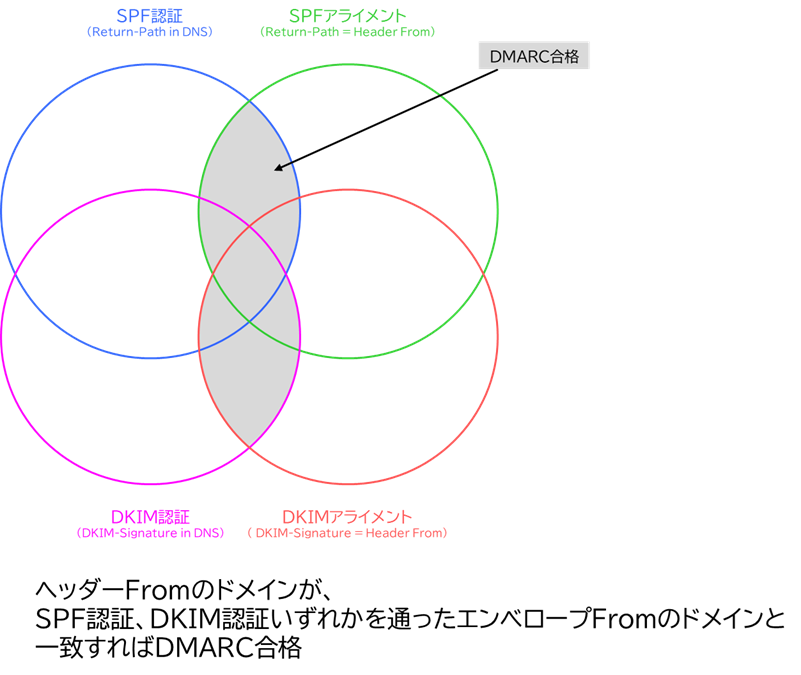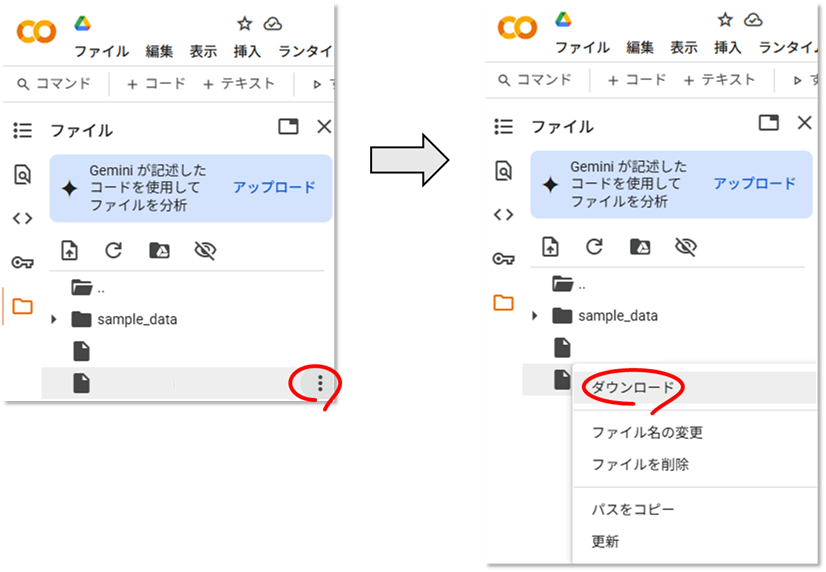概要
- DMARCレポートを、可視化は後から考えるとしてひとまずExcelでいいから見たい
- ひとまず動いたメモ
- parseはparsedmarcを使用
- 環境はGoogle Colabを使用
メモ
Google Colab
Google Colabを開いて、ノートブックを新規作成
インストール
pip install parsedmarc
モジュール読み込み
import parsedmarc
DMARCレポートをアップロード
DMARCレポート(圧縮されたままで良い)をアップロードする。
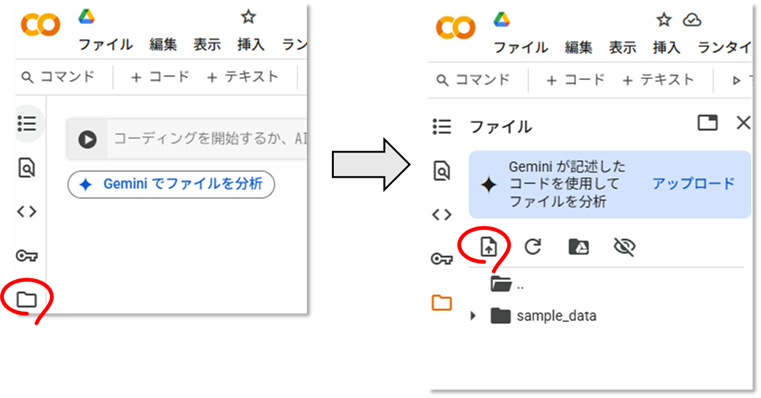
DMARCレポートのparse
アップロードしたDMARCレポートのパスを、ファイル右のメニューからコピーする。
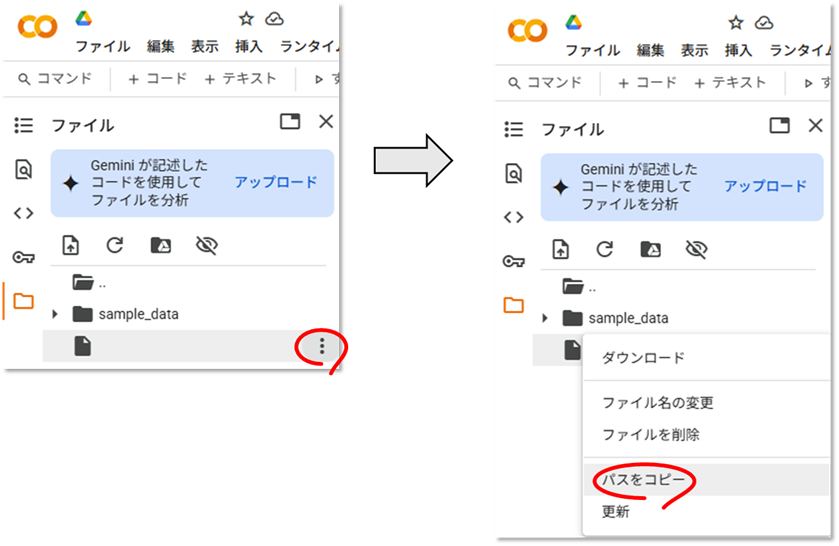
その後、コピーしたパスを指定してparseを実行する。
rslt = parsedmarc.parse_aggregate_report_file("コピーしたパス")
CSV出力
適当な出力ファイル名を /content/ の後に付けて、parseの結果(ここではrslt)を指定してCSV出力。
parsedmarc.append_csv("/content/出力したいファイル名", parsedmarc.parsed_aggregate_reports_to_csv(rslt))
CSVダウンロード
後書き
ひとつずつ見ていられないので可視化するのが普通でしょうが、とっかかりとしてひとまず「ああ、こういうものなのね」と見るために。それならxmlのままでもいいじゃないか、という気もしますが。
おまけ
不正確かもしれないけれど「DMARCってこういうこと?」と現状の理解のベン図。それはさすがに違い過ぎやろ、というツッコミ歓迎。